Как да настроите интернет на Android? Настройка на интернет на таблета "Android"
Веднъж интернет не беше много често срещан, но сега е в почти всеки дом. Освен това, ако имате мобилно устройство, свързано с глобалната мрежа, можете да имате достъп до интернет навсякъде и когато имате нужда от него. Напоследък има много електроника с операционната система Android. Това са таблети, мобилни телефони, усъвършенствани смартфони и т.н. Как да настроите интернет на "Android"? Днес има поне три от най-често срещаните за този метод: свързване към Световна мрежа чрез Wi-Fi, 3G модем и мобилни данни. Има и четвърта - възможността за свързване чрез Ethernet кабел, но ние няма да го разглеждаме в тази статия, тъй като те рядко я използват, поради факта, че малко хора харесват таблет или смартфон с кабел, стърчащ отстрани. Така че ще се опитаме просто да обясним как да настроим интернет на “Android”. Първо, нека поговорим за Wi-Fi мрежата.
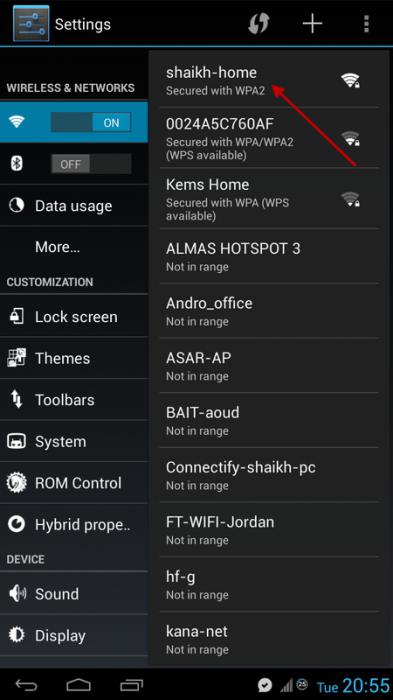
Как да настроите интернет на таблета "Android" в Wi-Fi мрежата
Wi-Fi е стрийминг прехвърляне на данни по въздуха. За да се свържете с тази мрежа, е необходима точка за достъп. Обикновено може да се намери в интернет кафе или друго обществено място. Можете също така да инсталирате безжична мрежа у дома, като закупите Wi-Fi рутер и го свържете към стандартен Ethernet кабел. Ще разгледаме само връзката на “Android” устройството с готовата мрежа. Как да настроите интернет на "Android" чрез Wi-Fi? Следното е поредица от стъпки:
- уверете се, че сте близо до маршрутизатора, който разпространява безжичната мрежа;
- в таблета Android, кликнете върху етикета „Настройки“;
- в раздела „Безжични мрежи“ изберете раздела с Wi-Fi връзка;
- Уверете се, че приемникът на wifi е на вашето устройство и включен;
- ако модулът е деактивиран, натиснете бутона "Включване на Wi-Fi";
- Кликнете върху „Търсене на Wi-Fi-мрежи“;
- След откриването ще се появи списък с наличните мрежи - изберете точка за свободен достъп или такава, от която имате парола;
- въведете паролата и натиснете "Потвърди" или "ОК";
- отидете в браузъра и тествайте свързаната мрежа.
Ако интернет чрез Wi-Fi е бил, но е загубен, опитайте да премахнете и свържете отново безжичната мрежа в таблета или смартфона си. Можете също да рестартирате Wi-Fi рутера и след като го включите, опитайте отново да се свържете с мрежата. Тези съвети ще се поберат, когато са свързани чрез смартфон Android. Сега да поговорим за това как да настроим интернет на "Android" чрез GPRS.
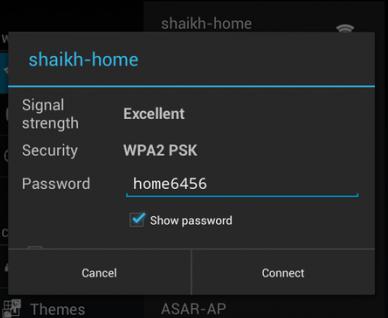
GPRS интернет
За различните мобилни оператори е необходимо да се въведат различни параметри, но принципът е същият. Ако не е възможно да поръчате и инсталирате автоматични настройки, тогава обикновено трябва да знаете няколко важни атрибута: точка на достъп, потребителско име и парола. Понякога трябва да въведете телефонния номер, който да се набира, както и адреса и порта на прокси сървъра. По този начин интернет връзката през GPRS на андроид устройството не се различава от същата услуга, налична за мобилните телефони. Обмислете настройките за въвеждане на основните руски оператори.
GPRS настройки за Мегафон

Как да конфигурирате интернет "Мегафон" на Android устройството? Първо трябва да отворите настройките на вашия смартфон или таблет. След това изберете раздела "Безжични мрежи". Ако раздела „Мобилни мрежи“ не се показва веднага, трябва да го намерите в раздела „Разширени настройки“. Тук се интересуваме от функцията "Точки за достъп", където ще въведем всички горепосочени атрибути. Избирайки една от наличните точки за достъп, ще видим параметрите: име, точка на достъп, прокси, порт, потребителско име и така нататък. Името на точката за достъп, можете да въведете всеки, наречете го "Мегафон интернет". В колоната за достъп трябва да посочите една дума - интернет, както и потребителско име и парола - gdata. Оставете останалите колони празни.
| Точка за достъп | Интернет |
| потребителско име | GData |
| парола | GData |
След това в секцията “Точки за достъп” ще изберем нашите (ако имате няколко точки за достъп). А в раздела Мобилни мрежи, разположен по-горе, поставете отметка в квадратчето до Мобилни данни. Сега можете да проверите дали интернет връзката ви работи. За да поръчате автоматични настройки, обадете се на номера 0500 - повечето модерни телефони и таблети поддържат тази функция. След това следвайте инструкциите на вашия оператор. Всички параметри могат да бъдат описани в следната таблица:
GPRS настройки за Beeline

Как да се създаде интернет "Beeline"? На андроид устройството отворете секцията „Точки за достъп“, както е написано по-горе. След това въведете следните настройки:
| Точка за достъп | internet.beeline.ru |
| потребителско име | най-краткото разстояние |
| парола | най-краткото разстояние |
| Подаване на данни | GPRS |
| заверка | PAP |
Можете да въведете имена за връзката и началната страница Beeline също така поддържа изпращане на автоматични настройки. За да направите това, посетете официалния сайт на оператора чрез компютър и изберете модела на телефона си там. Ако нямате достъп до интернет, можете да се обадите на номера на мобилния оператор. Там ще получите пълна информация за предполагаемите проблеми, които могат да възникнат, когато свържете електронното си устройство.
Конфигуриране на GPRS за MTS
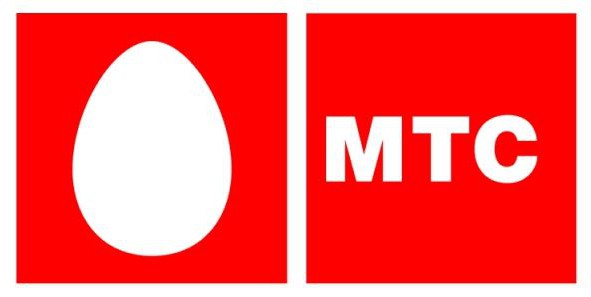
Как да настроим интернет на MTS? Системата Android ви позволява да направите това по същия начин като предишните два оператора. Въпреки това, бъдете внимателни, възможностите за различните страни и тарифи могат да варират. Ако сте в Русия, въведете следните стойности в секцията "Точки за достъп":
| Точка за достъп | internet.mts.ru |
| потребителско име | MTS |
| парола | MTS |
Потребителското име може също да въведе всяко. В допълнение, не забравяйте да включите Mobile Data, защото без тази функция Интернет няма да работи.
Създаване на интернет с други оператори
Как да настроите интернет на "Android" "Tele2"? В същото време горната схема. Информация за потребителското име, паролата, IP-адреса и прокси сървъра можете да намерите на официалния сайт на компанията. По същия начин, между другото, можете да конфигурирате интернет "Rostelecom". На "Android" всички операции се извършват по същата схема.

Свързване на телефона с "Android" като точка за достъп
Устройствата с Android имат една много полезна функция. Вашият смартфон може не само да получава интернет чрез Wi-Fi, но и да е точка на свързване. Кога това може да бъде полезно? Да предположим, че имате две устройства: смартфон на "Android" и таблет с Wi-Fi, но без 3G модул и без SIM карта. Съгласен съм, че е много по-удобно да се използва интернет на големия екран на таблета. Как да го направя? Можете да използвате вашия смартфон като точка за достъп. Това не е толкова трудно да се направи, колкото изглежда. Какво е необходимо за това?
Отворете менюто с настройки, което вече ни е познато. В секцията „Мрежа“ изберете „Модем и точка за достъп“ (на устройства с операционна система Android 2.0, местоположението на функцията може да се различава). Предлагат се три опции за свързване: “Portable Access Point”, Bluetooth модем и USB модем. Според нас най-удобният тип връзка е първият. Чрез кликване върху него можем да конфигурираме името на мрежата, вида на протокола за сигурност (по подразбиране WPA2), паролата и броя на излъчваните канали. Можете да мислите за всяко име на мрежа. Като парола въведете сигурна комбинация. Внимавайте, потребителското име и паролата могат да се въвеждат само с латински букви.
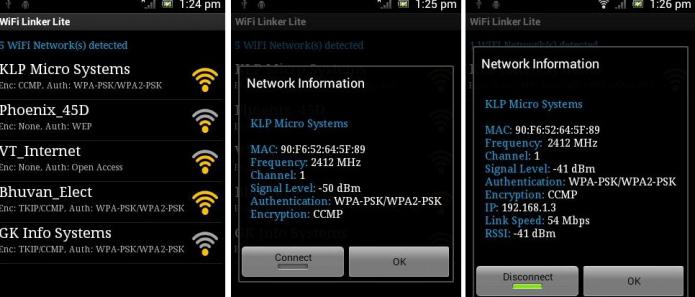
Връзка към създадената точка за достъп
След като зададете параметрите на вашата преносима точка за достъп, остава да го активирате. На “Android 4.0” и по-високо, регулаторът изглежда като плъзгач, който трябва да бъде преместен настрани. След активирането остава само да намерим точката за достъп с помощта на таблет или дори лаптоп и да въведем паролата. Важно е също така да изключите различни актуализиращи услуги, които ще “изядат” вече бавния ви интернет. За да направите това, трябва да изключите автоматичната актуализация на програмите в Play Store в таблета. Ако имате лаптоп, първото нещо, за което трябва да се погрижите е да деактивирате автоматичната актуализация на операционната система и антивирусната програма, която може да се свърже с интернет без разрешение.
Как да разберете дали дадена програма използва вашия трафик? За да направите това, щракнете двукратно върху иконата на лентата в безжичната мрежа. Ако броят на пакетите от предадени данни се увеличи, тогава трябва да потърсите "проблемния виновник". На таблета с „Android“ отидете на „Безжични мрежи“ и в секцията „Прехвърляне на данни“ прегледайте кои програми използват трафика и ги деактивирайте или изтрийте.
Връзка чрез 3D-модем
За този вид интернет връзка, Android таблетът се нуждае от него, за да поддържа външни 3D модеми. Те са свързани чрез OTG кабел, който обикновено се доставя заедно с устройството. Правилата за свързване на конкретен модем се проверяват с вашия ISP. Той ще ви даде всички настройки.